Automatismen - weitere Einstellungsmöglichkeiten
Ein Automatismus kann durch feinere Einstellungen nur für bestimmte Unterkünfte, Buchungen und Vertriebskanäle auslösen.
Die Automatismen finden Sie im Menü unter Einstellungen.

Um Automatismen einzuschränken, sodass nur bei bestimmten Unterkünften, Buchungen und Vertriebskanälen die Aktionen ausgeführt werden, gibt es weitere Einstellungsmöglichkeiten:
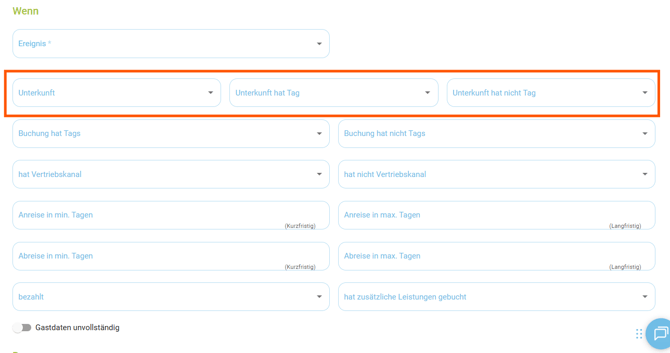
Unterkunft: Wählen Sie eine oder mehrere Unterkünfte aus, für die der Automatismus gelten soll. Bleibt das Feld leer, gilt der Automatismus für alle Unterkünfte.
Beispiel:
Nur Gäste der Unterkunft "Sonnenschein" sollen eine E-Mail mit den Anreiseinformationen zur Unterkunft "Sonnenschein" erhalten.
Unterkunft hat Tag: Wählen Sie einen oder mehrere Tags aus, der in der oder den Unterkünften gespeichert wurde, für die der Automatismus gelten soll
Beispiel:
Nur Gäste der Unterkünfte mit dem Tag "Hund erlaubt" sollen eine E-Mail mit den Informationen zu Hundeaccessoires in der Unterkunft erhalten.
Unterkunft hat nicht Tag: Wählen Sie einen oder mehrere Tags aus, der in der oder den Unterkünften gespeichert wurde, für die der Automatismus nicht gelten soll.
Beispiel:
Nur Gäste der Unterkünfte ohne den Tag "kurabgabefrei" sollen eine E-Mail mit den Informationen zur Kurabgabe erhalten.
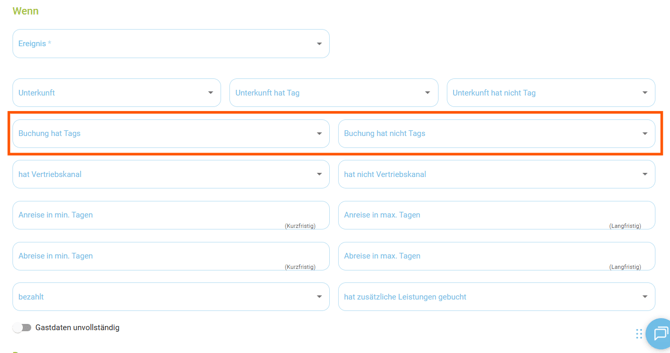
Buchung hat Tag: Wählen Sie einen oder mehrere Tags aus, der in den Buchungen gespeichert wurde, für die der Automatismus gelten soll.
Beispiel:
Nur Gäste einer Buchung mit dem Tag "Fremdeinzug" sollen eine gesonderte Buchungsbestätigung ohne Zahlungsaufforderung erhalten.
Buchung hat nicht Tag: Wählen Sie einen oder mehrere Tags aus, der in den Buchungen gespeichert wurde, für die der Automatismus nicht gelten soll.
Beispiel:
Nur Gäste einer Buchung ohne den Tag "Fremdeinzug" sollen die Buchungsbestätigung mit Zahlungsaufforderung erhalten.
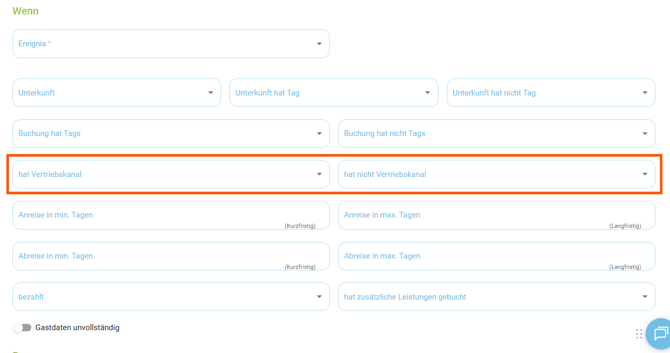
hat Vertriebskanal: Wählen Sie einen oder mehrere Vertriebskanäle aus, der in den Buchungen gespeichert ist, für die der Automatismus gelten soll.
Beispiel:
Nur Gäste einer Buchung mit dem Vertriebskanal "Channelmanager" sollen eine gesonderte Buchungsbestätigung ohne Zahlungsaufforderung erhalten.
hat nicht Vertriebskanal: Wählen Sie einen oder mehrere Vertriebskanäle aus, der in den Buchungen gespeichert ist, für die der Automatismus nicht gelten soll.
Beispiel:
Nur Gäste einer Buchung ohne den Vertriebskanal "Channelmanager" sollen die Buchungsbestätigung mit Zahlungsaufforderung erhalten.
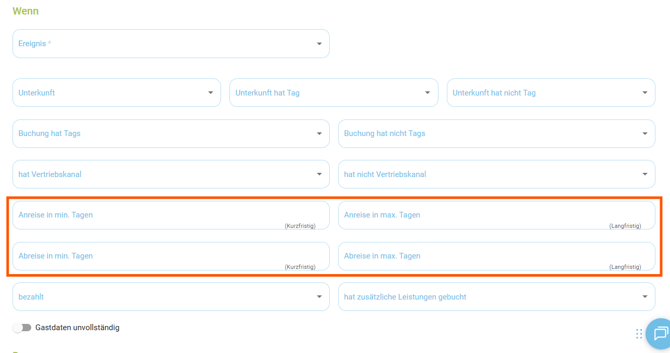
An-/Abreise in min. Tagen: kurzfristige Buchungen / Tragen Sie die Anzahl der Tage ein, die zwischen dem ausgewählten Ereignis und der Anreise liegen müssen (z.B. Ereignis = Buchungsdatum).
Beispiel:
Nur Gäste, deren Anreise maximal 10 Tage in der Zukunft liegen (Last Minute Kunden), sollen komprimierte Informationen zur Anreise bei Buchung erhalten.
An-/Abreise in max. Tagen: langfristige Buchungen / Tragen Sie die Anzahl der Tage ein, die zwischen dem ausgewählten Ereignis und der Abreise liegen müssen (z.B. Ereignis = Buchungsdatum).
Beispiel:
Nur Gäste, deren Anreise mindestens 90 Tage (Frühbucher) in der Zukunft liegen, sollen einen Monat vor Anreise eine "Vorfreude-E-Mail" erhalten.
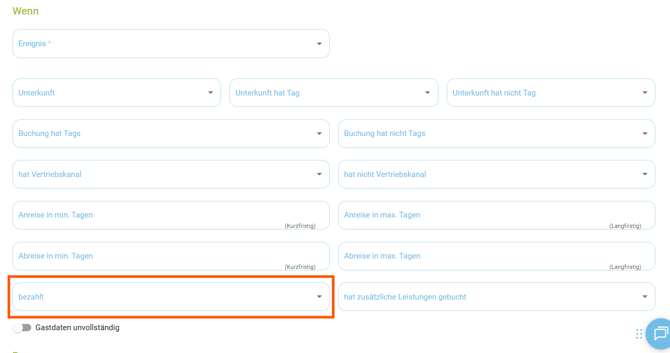
bezahlt: Wählen Sie zwischen folgenden Einträgen:
- weniger als Anzahlung = In der Buchung ist noch keine Anzahlung erfolgt, oder eine Zahlung die geringer ist als die geforderte Anzahlung.
- ist gleich Anzahlung = Der geforderte Anzahlungsbetrag wurde beglichen.
- weniger als Restzahlung = In der Buchung ist bereits eine Zahlung erfolgt, aber es ist noch ein Betrag offen.
- komplett bezahlt = Die Buchung ist ausgeglichen.
- komplett bezahlt (Anzahlung ist 0) = Es wird die Komplettzahlung gefordert, diese ist vollständig bezahlt.
Beispiele:
- Zahlungserinnerungen und Zahlungseingangsbestätigungen
- Anreiseinformationen mit Schlüsselcode und WLAN Daten sollen erst versendet werden, wenn die Buchung komplett bezahlt ist
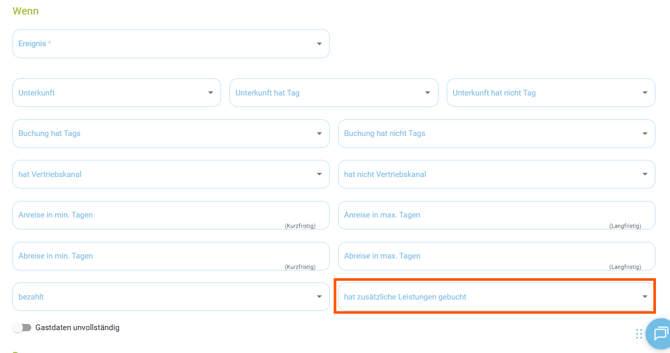
hat zusätzliche Leistungen gebucht: Wählen Sie eine oder mehrere Leistungen aus, die in der Buchung gebucht sein müssen, für die der Automatismus gelten soll.
Beispiel:
Die Aufgabe "Kautionserinnerung" soll nur erstellt werden, wenn in der Buchung die Zusatzkost Kaution enthalten ist.
Hinweis:
Hier stehen nur die Zusatzkosten zur Auswahl, die unter Einstellungen - Globale Einstellungen - Zusatzkosten gespeichert sind.
Die Zusatzkosten, die in der Unterkunft gespeichert sind, stehen nicht zur Auswahl.